NPAPI i Google Chrome: Genoptager support. Deaktiverede plugins og alternativ mulighed
Efter opdatering af browseren stødte mange brugere på problemer med at starte Java, Unity plugins og lignende. Sagen er, at de fleste browserudviklere har besluttet at opgive den NPAPI-teknologi, der er nødvendig for, at tilføjelser kan fungere. Men i nogle tilfælde kan der være behov for plugins. Sådan aktiverer du Chrome-flag Aktiver NPAPI i Yandex Browser, Mozilla, Chrome, læs videre.
Hvad er NPAPI
NPAPI er en teknologi, der er nødvendig for at understøtte plugins i browseren. Den blev brugt første gang i 1995 og anses nu for at være forældet. Derfor besluttede browserudviklere at stoppe med at understøtte det. I stedet for NPAPI vil mere aktuelle og sikre PPAPI-, HTML5- og Native Client-teknologier blive brugt.
Indtil videre er det kun Mozilla Firefox, der fortsat understøtter NPAPI, men med udgivelsen af version 52 vil den også opgive den forældede teknologi. Det eneste plugin, der vil have support som standard, er Flash Player.
Men ikke alle applikationsudbydere har formået at opdatere deres produkter, inklusive dem, der er nødvendige for at køre spil og multimedieindhold på websteder: Silverlight, Java, Unity.
Sådan aktiveres flag aktiverer NPAPI i Yandex, Google Chrome og Opera-browsere
Yandex Browser, Google Chrome og Opera er holdt op med at understøtte NPAPI, og det er ikke muligt at aktivere understøttelse af denne teknologi. Hvad kan gøres:
- Brug en browser, der understøtter teknologi: Mozilla (op til version 52), IE (understøtter nogle populære plugins, herunder Java) Safari (på Mac OS X);
- prøv at nedgradere din browserversion.
Sådan vender du tilbage til den tidligere version af browseren
En sikker metode til at vende tilbage til en tidligere version af browseren er at rulle systemet tilbage. Men denne metode har også ulemper: Der er ikke altid et passende gendannelsespunkt, og når du ruller tilbage, forsvinder alle programmer og indstillinger, der er lavet efter den dato, hvor gendannelsespunktet blev oprettet.
For at gendanne en tidligere version af browseren ved hjælp af systemtilbageføring skal browseren med den påkrævede version have været installeret på computeren på et tidspunkt. For eksempel, hvis du for nylig har installeret en ny browser, så var der aldrig nogen ældre versioner på systemet.
Sådan kører du Systemgendannelse:
- åben Kontrolpanel;
- i søgningen skriv "Recovery";
- åben "Systemgendannelse";
- vælg et gendannelsespunkt;
- for at kontrollere, klik på "Søg efter berørte programmer";
- hvis din browser er på listen, kan du starte gendannelse;
- Efter at have klikket på knappen "Udfør", begynder gendannelsen.
Sluk for internettet, så browseren ikke kan opdatere, og deaktiver automatiske opdateringer.
For Google Chrome, Opera og Yandex browser:
Chrome og Opera stopper med at installere nye versioner efter sletning af filen, men for at deaktivere Yandex browseropdateringer skal du slette et par filer mere:

Udover at rulle systemet tilbage, kan du prøve at finde en gammel version af din yndlingsbrowser på internettet, der understøtter NPAPI. Men dette er en meget farlig metode, da sådanne filer kan indeholde virus.
Internet Explorer
NPAPI i IE er ikke længere understøttet fra version 5 af browseren. Muligheden for at installere NPAPI-plugins forbliver, men hvis der opstår problemer, vil Microsofts tekniske support ikke være i stand til at løse dem.
For at bruge NPAPI skal du aktivere ActiveX. Denne teknologi holder browseren sikker og downloader applikationer, når det er nødvendigt.
Sådan aktiverer du ActiveX:

Når du har installeret de nødvendige plugins, skal du muligvis aktivere dem manuelt:

Mozilla Firefox
I marts 2017 blev en opdateret Mozilla-browser udgivet, som ikke understøtter NPAPI. For 64-bit Windows-brugere har Firefox allerede deaktiveret denne teknologi.
For at fortsætte med at bruge dine sædvanlige plugins kan du deaktivere automatiske browseropdateringer og bruge den gamle version. Men dette kan føre til ustabilitet i browseren. Hvordan gør man det:

Hvis du har Mozilla version 51 eller lavere til en 32-bit version af Windows, men NPAPI ikke virker, så er den deaktiveret. For at aktivere det:

Du kan også downloade Mozilla Firefox ESR. Denne browser er beregnet til virksomhedsbrug, men almindelige brugere kan også bruge den. Den uddeles også gratis. NPAPI-understøttelse i Mozilla Firefox ESR er planlagt frem til 2018.
Mulige fejl
Problemer, der kan opstå:
- Jeg installerede en browser, der understøtter NPAPI, men plugins virker stadig ikke. Der kan være to årsager: NPAPI er deaktiveret eller en specifik applikation er deaktiveret, for eksempel Unity. Sagen er, at de betragtes som sårbare og kan deaktiveres som standard. Gå til dine browserindstillinger og i tilføjelsessektionen, aktiver de nødvendige plugins manuelt.
- Det andet problem er computersikkerhed. NPAPI blev opgivet hovedsageligt på grund af sårbarhed. Desuden, hvis du ikke ønskede at installere en anden browser, men downloadede en forældet version af browseren fra internettet, udsætter du din computer for fare. Udviklere distribuerer kun de nyeste versioner af deres produkter, og ved at downloade installationsprogrammet fra tvivlsomme kilder kan du introducere en virus i systemet.
NPAPI er deaktiveret i mange browsere, men for at bruge plugins kan du installere en anden browser, der understøtter denne teknologi. Selvom dette ikke er særlig praktisk, er det stadig en sikrere og mere acceptabel metode.
Nogle versioner, tilsyneladende ved en fejl, af Google Chrome understøtter ikke Java, hvilket rejser spørgsmålet, hvordan man aktiverer Java i Chrome?
Hvorfor gøre dette? – Ja, det er enkelt, den gennemsnitlige person vil gerne gå online og se nogle videoer eller spille et spil, men han kan ikke gøre dette, og alt sammen fordi Java ikke er forbundet. Dette fænomen er almindeligt i ældre versioner af Chrome.
Dette er ikke svært at gøre, du behøver ikke at installere en ny browser. Nedenfor er løsninger på dette problem.
1. Hvorfor mangler Java fra Chrome
I 2015 stoppede Google med at understøtte NPAPI i browsere. Dette er den arkitektur, der bruges af mange plugins, og faktisk hele Java.Derfor virker de fleste videoer eller spil ikke på versioner af Google Chrome, der er ældre end 15 år.
Men der er en vej ud, og det er at aktivere deaktiveret NAPPI-understøttelse i GH. Ja, og det er ikke svært at gøre.

2. Sådan aktiverer du Java i Chrome
Et par trin til at løse dette problem:1. Start browseren. Vi udfører yderligere handlinger i den kørende browser på pc'en.
2. I linjen " URL", indtast følgende værdi: chrome://flags/#enable-npapi, lige i adresselinjen.

3. Nu vil der åbnes et nyt element, det er knyttet til NPAPI. Punktet nedenfor er markeret med en rød streg. Oftest ser det sådan ud, men der er andre variationer.

Det er alt, nu burde Java fungere i browseren.
Da NPAPI er i afsnittet "eksperimentelle" funktioner, er aktivering af det på brugerens eget ansvar. Generelt er der på selve inklusionssiden en underklausul om dette.
3. Det hjælper ikke at tænde det
Årsager til dette:
- det nødvendige plugin fungerer ikke;
- der er ingen plugin overhovedet;
- Java-version kræver opdatering.
Dette er alle de mulige årsager, brugere har ikke stødt på andre problemer, bortset fra at en sådan årsag kan være et problem med pc'ens egenskaber. Ellers forhindrer virus dig i at fungere fuldt ud. Scan dit system og fjern uønsket software.
Er plugin'et deaktiveret?
Lad os finde ud af, hvordan man kan se, om plugin'et er aktiveret eller ej. Gå til sektionen "Udvidelser" i Chrome.Dette gøres gennem indstillingerne eller adresselinjen, hvor du skal indtaste: chrome://plugins/.

Hvis alt fungerer normalt, så prøv at markere afkrydsningsfeltet "Kør altid". Således vil plugin'et fungere med det samme, når browseren startes.
Hent Java plugin
Java kan downloades fra dens officielle hjemmeside - java.com. Webstedet vil i teorien selvstændigt oversætte siden til det ønskede sprog (russisk)Gå til afsnittet "Java Downloads" på webstedet, og begynd at downloade.

Efter download skal du installere plugin'et. Hele installationen foregår automatisk. Når den er færdig, skal du genstarte din computer og logge ind på din browser. Alle.
På et tidspunkt huskede avancerede brugere af Yandex.Browser og andre browsere baseret på den samme Chromium-motor understøttelsen af NPAPI-teknologi, som var nødvendig ved udvikling af browser-plugins, herunder Unity Web Player, Flash Player, Java osv. Denne software brugergrænsefladen dukkede første gang op tilbage i 1995, og har siden spredt sig til næsten alle browsere.
Men for mere end halvandet år siden besluttede Chromium-projektet at opgive denne teknologi. I Yandex.Browser fortsatte NPAPI med at arbejde i endnu et år og hjalp derved udviklere af spil og applikationer baseret på NPAPI med at finde en moderne erstatning. Og i juni 2016 blev NPAPI fuldstændig deaktiveret i Yandex Browser.
Er det muligt at aktivere NPAPI i Yandex Browser?

Fra det øjeblik, Chromium annoncerede, at det ikke længere ville understøtte NPAPI, indtil det blev deaktiveret i Yandex.Browser, indtraf flere vigtige begivenheder. Således afviste Unity og Java at støtte og videreudvikle deres produkter. Derfor giver det ingen mening at efterlade plugins i browseren, som ikke længere bruges af websteder.
Som det blev sagt, " ...ved udgangen af 2016 vil der ikke være en eneste udbredt Windows-browser, der understøtter NPAPI" Sagen er, at denne teknologi allerede er forældet, ikke længere opfylder kravene til sikkerhed og stabilitet, og den er heller ikke særlig hurtig i sammenligning med andre moderne løsninger.
Google har længe signaleret sin hensigt om at stoppe med at understøtte NPAPI (Netscape Plug-in Programming Interface). Og nu, startende med version 42 af Chrome-webbrowseren, udgivet i april 2015, er denne funktion deaktiveret som standard. Alle applikationer bevæger sig aktivt fra forældede teknologier til mere aktuelle HTML5 og Native Client. Der er dog stadig websteder, der bruger denne grænseflade, og mange brugere er interesserede i spørgsmålet om, hvordan man aktiverer NPAPI-understøttelse i Google Chrome v42 og ældre browser.
Så længe Google ikke holder op med at understøtte NPAPI, kan du stadig aktivere det:
Denne metode er dog kun relevant indtil udgivelsen af version 45, som frigives i september 2015. Fra det øjeblik vil Netscape-grænsefladen blive fuldstændig fjernet fra Chrome-programkoden, og det vil være umuligt at aktivere den.
Årsager og stadier af blokering
NPAPI blev udviklet af Netscape tilbage i halvfemserne for at imødekomme datidens behov. Internetteknologier har gennemgået betydelige ændringer siden da. I dag skaber denne funktion mange sårbarheder i det personlige computersystem og bruger en betydelig mængde ressourcer og dræner hurtigt enhedens batterier. Forældet arkitektur forårsager periodiske nedbrud og fryser og kræver at skrive en masse unødvendig kode og tid til fejlretning.
Da der er et stort publikum, der bruger Java eller Silverlight til daglig, har virksomheden taget en langsom og gradvis nedlukningsvej, opdelt i flere faser.
Siden 2013 har Google-medarbejdere advaret brugere om deres planer om at stoppe med at understøtte grænsefladen og blokere alle plugins, der bruger den. De første tiltag blev truffet i begyndelsen af 2014, da arbejdet med udvidelser og sites med NPAPI blev afbrudt, og for at fortsætte det var det nødvendigt at bekræfte din hensigt om at bruge disse funktioner.
Version nummer 42 medførte følgende ændring - denne grænseflade er simpelthen deaktiveret som standard. Plugins, der kræver NPAPI for at fungere, er blevet deaktiveret og fjernes gradvist fra navigator.plugins-listerne. Der er dog stadig måder at aktivere disse plugins på, hvis det er nødvendigt.
I Google Chrome v45, som er planlagt til udgivelse i september 2015, vil denne funktion ikke længere være tilgængelig. Alle funktioner, der er ansvarlige for NPAPI-drift, vil blive fjernet fra browserkoden. Fra da af bliver brugere, der skal arbejde med denne API, nødt til at bruge andre webbrowsere til dette formål.
Konsekvenser af nedlukning
April-opdateringen påvirker alle plugins og plug-ins, der er afhængige af Netscape-grænsefladen. De mest populære af dem er Java, Unity og Silverlight. Når du forsøger at starte en Java-applet, vises en meddelelse om uoverensstemmelse, der forklarer, at fra og med version 42 understøtter Google Chrome ikke denne teknologi.
På grund af det faktum, at nogle versioner af Google Chrome-browseren ikke understøtter Java, opstår der et logisk spørgsmål - hvordan aktiverer man Java i Chrome?
Situationen er ret standard - en person starter sin yndlingsbrowser, vil se nogle videoer eller spille et spil, men er ikke i stand til at gøre dette, da Java ikke er aktiveret der.
På de seneste versioner af Chrome er dette fænomen ganske normalt.
Under alle omstændigheder bør du bestemt ikke gå i panik og metodisk geninstallere halvdelen af programmerne på din computer. Først skal du forstå årsagen til dette problem.
Dette vil gøre det muligt at forstå, hvordan man fjerner det.
Hvorfor har Chrome ikke Java?
Årsagen til alt dette ligger i, at Google siden april 2015 har opgivet støtten til den såkaldte NPAPI i sine browsere og andre produkter.
Dette er en arkitektur, der bruges af mange forskellige plugins og faktisk hele Java.
Af denne grund vil mange videoer, spil og blot yderligere funktioner simpelthen ikke fungere i de versioner af Google Chrome, der blev udgivet efter april 2015.
Men der er stadig en vej ud af denne situation, og det er at aktivere understøttelse af NPAPI-plugins i Google Chrome. Desuden er alt dette gjort meget enkelt.
Sådan aktiverer du Java-understøttelse i Google Chrome
Instruktioner til aktivering af NPAPI i Google Chrome er som følger:
- Start faktisk Google Chrome-browseren. Alle yderligere trin udføres i den kørende browser.
- Indtast følgende i adresselinjen: "chrome://flags/#enable-npapi". Dette er vist i figur 1. Dette gøres meget enkelt, der burde ikke være nogen problemer. Når anmodningen er skrevet, skal du trykke på Enter-knappen på tastaturet.

- På listen, der åbnes, skal du finde det element, der er knyttet til netop denne NPAPI. I figur nr. 2 er dette understreget med en rød streg.
Generelt kan de hedde forskelligt afhængigt af versionen, men i langt de fleste tilfælde kaldes de "Enable NPAPI". Faktisk er alt, hvad vi skal gøre, bare at klikke på "Aktiver", som er placeret under dette punkt. På figur nr. 2 er denne cirklet med en grøn ramme.
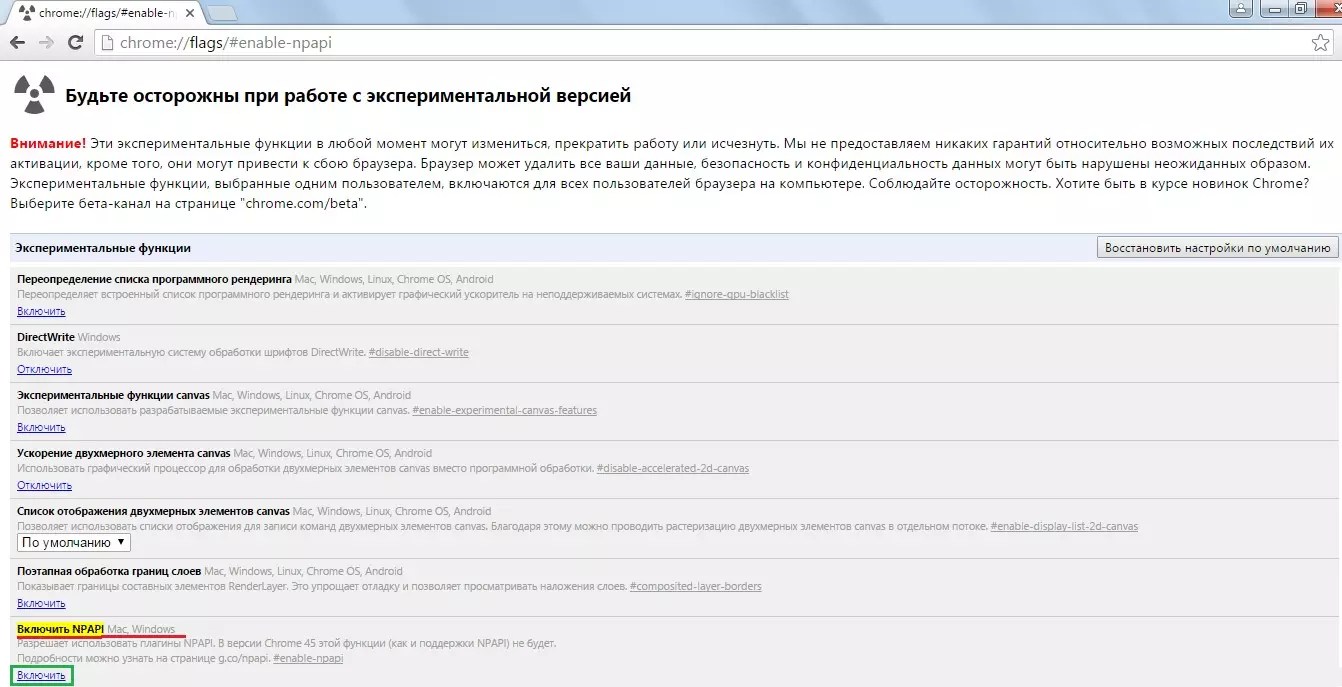
Det er alt. Alt skulle nu fungere korrekt.
Nøgle: Hvis fundetNPAPIHvis du ikke kan finde det på listen, der åbner med det samme, skal du bruge tekstsøgningen. For at kalde det skal du trykke på tastaturgenvejenCtrl+Fog i inputlinjen, der vises, skal du indtaste "NPAPI" Herefter vil selve søgningen indikere, hvor den vare, vi skal bruge, er placeret og fremhæve den med gult, som vist i figur 2.
Som du kan se, er NPAPI på listen over eksperimentelle funktioner. Det betyder, at ved at tænde for en af dem, gør brugeren det på eget ansvar.
Faktisk er der en detaljeret advarsel om dette øverst på siden.
Men der er absolut intet galt med NPAPI, og du kan trygt aktivere det. Der er tilfælde, hvor denne metode til at løse problemet med Java, der ikke fungerer i Chrome, ikke er løst. Hvad skal man så gøre?
Et par mere interessante artikler:
- Chrome Remote Desktop: Sådan får du altid adgang til din pc
Hvad hvis aktivering af NPAPI ikke hjælper?
Årsagerne til dette problem er som følger:
- Det tilsvarende plugin er ikke inkluderet i listen over alle plugins;
- Pluginnet er slet ikke installeret;
- Gammel version af Java.
Faktisk kan der ikke være andre grunde, undtagen måske nogle alvorlige problemer med computerens hardware, men de påvirker meget sjældent Java.
Det er også muligt, at dette er vira's arbejde. Så skal de fjernes med antivirusværktøjer.
Men alt dette er usandsynligt. Sikkert vil metoden, der blev beskrevet ovenfor eller de tre metoder, der vil blive beskrevet nedenfor, hjælpe med at løse problemet med Java i Google Chrome.
Deaktiveret plugin
Lad os lige fra begyndelsen finde ud af, hvordan man kontrollerer og om nødvendigt aktiverer Java-pluginet i Chrome.
For at gøre dette skal du skrive følgende anmodning i adresselinjen: "chrome://plugins/" og gå til den.
Dette gøres på nøjagtig samme måde som beskrevet ovenfor - indtast den relevante tekst i adresselinjen og tryk på Enter.
Hvis alt i vinduet, der åbner, ser ud som vist i figur 3 (der er et plugin, hvis navn indeholder ordet Java), så er alt fint.
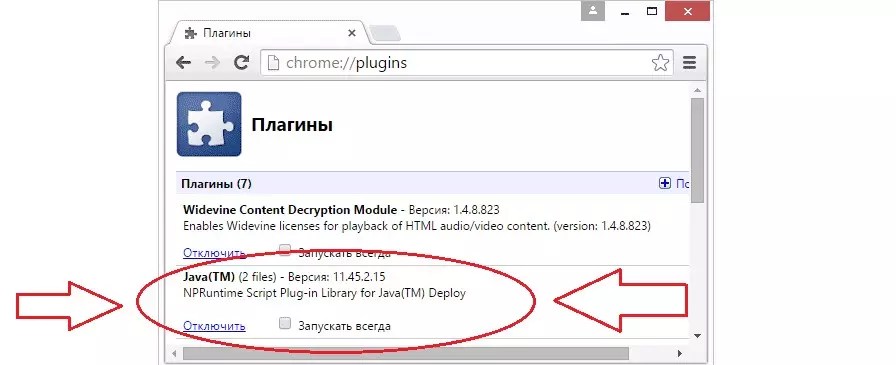
Ellers, hvor der i figur 3 er inskriptionen "Deaktiver", vil der være en anden inskription - "Aktiver".
Måske et sted i nærheden vil der være et ikon for en lukket lås, det vil sige et blokeret plugin.
Brugeren skal blot klikke på netop dette ikon, hvorefter det bliver låst op og vil være tilgængeligt til brug.
Der kan du også markere feltet ud for "Kør altid".
Følgelig vil plugin'et derefter automatisk starte, når browseren starter.
Interessant nok løses problemet med en gammel version af pluginet eller dets fravær på samme måde - ved at downloade fra det officielle websted.
- Google Billedsøgning (Google): Sådan finder du lignende billeder
Downloader plugin
For at downloade og installere Java skal du gøre følgende:
- Gå til det officielle Java-websted. Det ser meget simpelt ud - java.com. Du kan også tilføje "/ru" i slutningen for straks at skifte til den russiske version af dette websted.
Selvom webstedets system højst sandsynligt uafhængigt vil være i stand til at bestemme, fra hvilket land folk har adgang til det, og på hvilket sprog det er mere bekvemt for denne person at se indholdet af siderne. - Efter du er kommet ind på siden, skal du blot klikke på den eneste store knap "Download Java gratis".
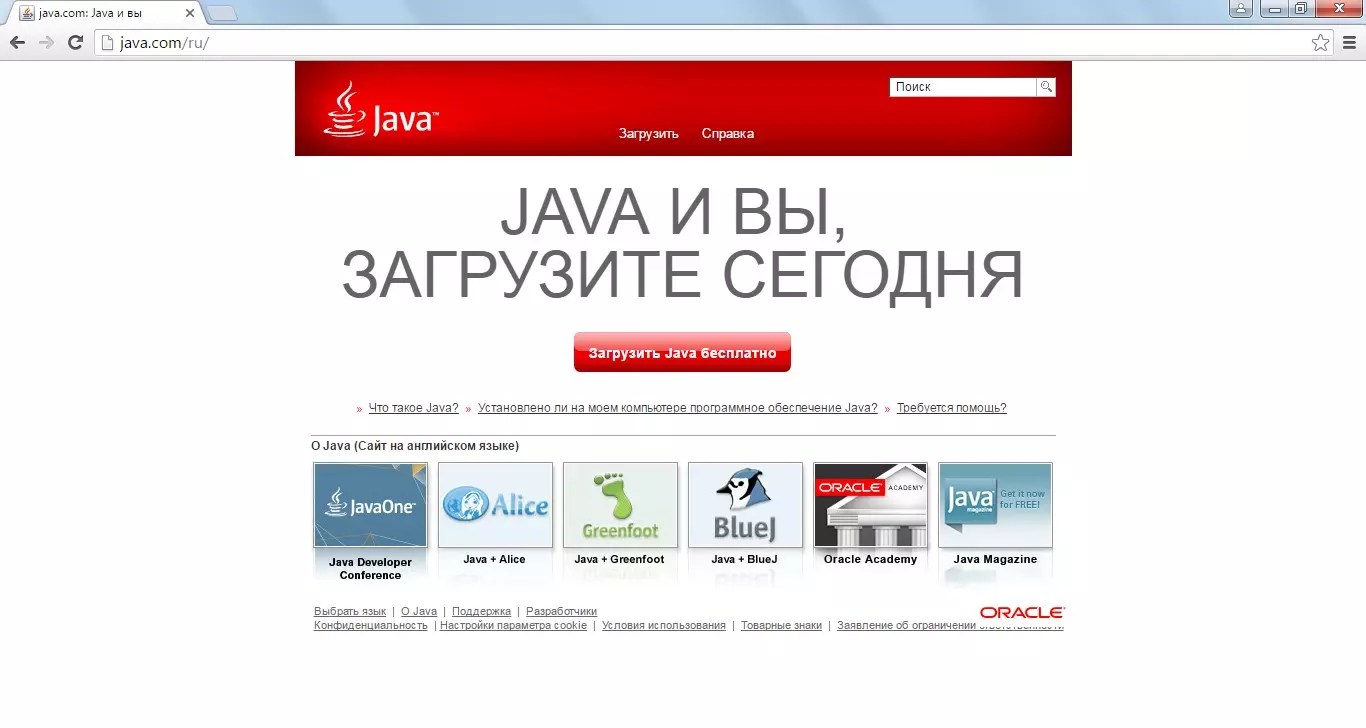
Fra og med Google Chrome version 42 er brugere stødt på det faktum, at Java og Silverlight ikke virker i denne browser.
